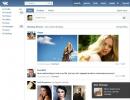Elimina file dal registro di Win 8. Metodi per pulire il registro in Windows
La maggior parte dei problemi incontrati dagli utenti di PC possono essere risolti pulendo il registro. Esposizione a malware, funzionamento lento del computer, virus spam, ecc. Puoi facilmente far fronte a tutte queste "malattie". ma come farlo? Per prima cosa devi capire cos'è un registro.
Il registro o la memoria di sistema è uno dei componenti più importanti di qualsiasi sistema operativo. Senza di esso, in linea di principio, il funzionamento di un computer è impossibile. Cos'è il registro? Essenzialmente si tratta di un gigantesco database che contiene tutte le impostazioni software e hardware del PC. Qui vengono memorizzati i dati sulla posizione di file, programmi, ecc.
Come aprire il registro in Windows 10 e altre versioni di questo sistema operativo? Esistono diversi modi per farlo.
comando regedit
Il modo più semplice per aprire il registro in Windows 7, 8, 10 è utilizzare l'utilità integrata chiamata "Esegui". Per chiamarlo, è necessario utilizzare la combinazione di tasti Win + R. Dopo che viene visualizzata la nuova finestra, è necessario inserire il comando regedit e premere il tasto Invio.
Cerca tramite Start
Come aprire il registro in Windows 7 o 10 se l'utilità Esegui non si avvia. In questo caso, il modo più semplice per trovare l'editor di archiviazione del sistema è tramite una ricerca.

Per prima cosa devi aprire il menu Start. La scheda visualizzata ha un piccolo campo di ricerca. Inserisci lì il nome del programma che vuoi trovare. Nel nostro caso si tratta di regedit. Premere il tasto Invio, dopodiché il sistema operativo ci mostrerà l'icona dell'utilità. Per aprire l'editor del registro, esegui semplicemente il programma trovato.
File eseguibile
L'editor del Registro di sistema dispone di un file eseguibile che si trova sull'unità di sistema. Per prima cosa devi andare su "Computer". Per fare ciò, avvia il menu Start e seleziona la voce appropriata. Quindi vai all'unità C, dopodiché andiamo alla cartella Windows. Qui è dove si trova il file eseguibile, eseguendo il quale è possibile aprire l'editor del registro di Windows 10. L'applicazione si chiama regedit e si presenta così:

Etichetta
Invece di cercare il file eseguibile, puoi creare un collegamento direttamente sul desktop. Questo viene fatto come segue. Fare clic con il tasto destro su un'area vuota del desktop e spostare il cursore sulla voce "Crea". Nell'elenco a discesa, fare clic su "Collegamento".
Apparirà una nuova finestra. Inserisci qui il nome del file eseguibile (regedit). Fare clic sul pulsante "Avanti".

Immettere un nome per il collegamento nel campo, quindi fare clic sul pulsante "Fine". Sul desktop apparirà un collegamento attraverso il quale sarà possibile accedere al registro.

L'attivazione dell'editor del registro in Windows può essere collegata a una combinazione di tasti di scelta rapida. Per fare ciò, è necessario fare clic con il tasto destro del mouse sul nostro collegamento e fare clic su selezionare "Proprietà". Nella scheda "Scorciatoia", fare clic sul campo situato di fronte alla scritta "Short Call", quindi inserire la combinazione desiderata. Vale la pena notare che non è possibile utilizzare le scorciatoie da tastiera globali (ad esempio Ctrl + C).
Metodi di pulizia
Perché è necessario pulire il registro? Questo può essere utile se sono presenti virus sul tuo computer. Di norma anche i migliori sistemi di protezione non riescono a rimuovere completamente le tracce di malware. Alcuni file rimangono ancora. Possono ridurre le prestazioni del computer o addirittura reinfettarlo.
Ma il malware non è l’unico motivo per pulire il registro. Durante l'installazione del software vengono creati file temporanei che non sempre vengono eliminati dal computer. Anche i dati non necessari potrebbero finire nel registro durante la disinstallazione se questa viene eseguita in modo errato. Pertanto, i file spazzatura si accumulano gradualmente e rallentano il computer. L'unico modo per risolvere questo problema è liberare la memoria dei dati di sistema.
Pulizia automatica
La pulizia automatica viene eseguita utilizzando un software specializzato. Esistono molti programmi sul World Wide Web che ti consentono di pulire il registro di Windows 7. Tra i pulitori ci sono utilità come Wise Registry Cleaner, Eusing Free Registry Cleaner, Easy Cleaner, ecc. Ci sono diverse ragioni per questo:
- Affidabilità. CCleaner esiste da oltre 10 anni. Durante questo periodo, il programma è stato sottoposto a debug alla perfezione e ora non contiene bug.
- Semplicità. L'utilità è molto semplice da usare. La pulizia completa del registro di Windows 10 viene eseguita in un paio di clic.
- Licenza. CCleaner è distribuito secondo il modello Freemium. Ciò significa che puoi ottenere una versione con licenza del programma in modo completamente gratuito.
- Localizzazione. L'utilità è multilingue e supporta più di 200 lingue. Naturalmente, questo include il russo.
Puoi scaricare CCleaner dal sito ufficiale dello sviluppatore. Ma come pulire il registro utilizzando questo programma? Per prima cosa devi avviare il pulitore e andare alla sezione "Registro". Quindi è necessario fare clic sul pulsante "Cerca problemi", che si trova sotto. Il programma inizierà a cercare errori e voci non necessarie nel registro. Ciò richiederà un certo periodo di tempo.

Una volta completata la ricerca, CCleaner visualizzerà un elenco di file che devono essere eliminati. Per pulire il registro di Windows 10, fare clic sul pulsante "Correggi selezionati". L'utilità ti chiederà di effettuare una copia di backup. È meglio accettare questa procedura. Sarà necessaria una copia per ripristinare il sistema se la pulizia del registro di Windows 7 porta a conseguenze impreviste.

Apparirà una nuova finestra. Per eseguire la pulizia automatica, fare clic sul pulsante “Correggi contrassegnato”.

Pulizia manuale
Pulire manualmente il registro di Windows 7 non è un compito facile. Per non danneggiare il computer, questa operazione dovrebbe essere eseguita da un utente esperto. Per effettuare la pulizia è necessario prima inserirlo. Come accedere al registro di Windows 10 è già stato discusso sopra.

Prima di eseguire una pulizia, è necessario eseguire il backup delle impostazioni. Per fare ciò, vai al menu “File” e nella scheda a discesa, fai clic su “Esporta”. Indichiamo il nome desiderato e il luogo in cui verranno archiviati i dati. In basso, seleziona la voce “Tutto il registro” e fai clic sul pulsante “Salva”.

Ora puoi procedere direttamente alla pulizia del registro. Vai alla sezione HKEY_LOCAL_MACHINE e apri SOFTWARE. Qui è dove vengono archiviati tutti i record dell'applicazione. Per rimuovere i resti del programma, è necessario fare clic con il tasto destro del mouse sul nome, dopodiché verrà visualizzata la scheda corrispondente.

Trovare tracce di software dannoso è piuttosto difficile. Per semplificare l'attività, puoi utilizzare la ricerca integrata. Per richiamare il menu di ricerca, premere la combinazione di tasti standard Ctrl + F. Immettere il nome del programma nella riga, quindi fare clic sul pulsante "Trova successivo". Se una determinata richiesta ci fornisce un file, lo eliminiamo e ripetiamo questa procedura finché non cancelliamo completamente il registro dalla spazzatura.

Conclusione
La pulizia regolare del registro è la procedura più importante che garantirà molti anni di vita al tuo computer. Deve essere fatto almeno una volta al mese. Se non vuoi approfondire l'archiviazione dei dati di sistema e cercare tu stesso i file non necessari, puoi affidare questa routine a programmi più puliti. In un paio di minuti cancelleranno il registro dai dati spazzatura.
Più lungo è il registro, più lente saranno le prestazioni del sistema operativo. E i programmi speciali non saranno sempre in grado di pulirlo perfettamente, poiché le utilità contengono una certa sequenza di azioni che potrebbero non essere adatte al tuo caso particolare. È qui che nasce la necessità di pulizia manuale: eliminare sezioni di programmi non necessarie, disabilitare l'esecuzione automatica, ecc.
Vale la pena notare che se non sei un utente Windows qualificato, è meglio trasferire la questione ai professionisti, altrimenti il tuo errore potrebbe potenzialmente causare un malfunzionamento e persino un completo guasto del sistema.
Eseguiamo la pulizia nell'editor del registro
Per prima cosa devi aprire l'editor. Premi la combinazione di tasti +R sulla tastiera e nella riga "Esegui", inserisci il nome dell'utilità di registro regedit. Si aprirà l'editor. Assicurati di eseguire un backup prima di iniziare la pulizia. Quindi, se succede qualcosa, puoi riportare i dati al loro stato originale.
Per fare ciò, fai clic su File nel menu in alto e seleziona "Esporta" dall'elenco a discesa. Successivamente, nella sezione "Intervallo di registro", specifica l'intero registro e salva.
Ora puoi iniziare a pulire. La maschera dell'editor è divisa in due aree. A sinistra c'è l'albero, a destra ci sono i record del nodo dell'albero corrente. Per cancellare i record di programma cancellati in Windows, aprire la chiave di registro HKEY_CURRENT_USER, seguita dalla sezione "Software". Sfoglia l'elenco, trova le sezioni dei programmi eliminati e cancellali.
 Se hai bisogno di trovare dati per un programma Windows specifico, puoi utilizzare la ricerca. Si apre con la scorciatoia da tastiera Ctrl + F. Inserisci il nome nella riga e, se i file sono presenti, verranno evidenziati nell'albero delle cartelle.
Se hai bisogno di trovare dati per un programma Windows specifico, puoi utilizzare la ricerca. Si apre con la scorciatoia da tastiera Ctrl + F. Inserisci il nome nella riga e, se i file sono presenti, verranno evidenziati nell'albero delle cartelle.
Se si verifica un errore
Se non hai familiarità con un computer o non conosci la struttura del registro, è meglio non andare lì e non provare a fare nulla da solo. E se hai davvero bisogno di usarlo, non dimenticare di creare copie di backup o utilizzare un programma speciale in cui tutte le azioni sono descritte in dettaglio. In caso di dubbio, è meglio consultare uno specialista.
È molto pericoloso apportare modifiche utilizzando l'utilità integrata dell'editor del registro di Windows, poiché non ha una funzione come "Annulla". Se si verifica un errore a seguito delle modifiche apportate, ripristinare il registro utilizzando una copia di backup creata in precedenza. Per fare ciò, fare doppio clic sul file di backup oppure selezionare File nel menu in alto del programma, fare clic su Importa nell'elenco, specificare il percorso del file di copia.
Ciao amministratore! Domanda, come pulire il registro dalla spazzatura accumulata: chiavi rimanenti, parametri, valori dei programmi cancellati, ma voglio farlo correttamente, poiché ho una triste esperienza.
Proprio di recente ho installato un programma sul mio computer e sono rimasto sorpreso di scoprire che insieme ad esso ne era installato un altro, una sorta di sistema operativo e di pulizia del registro. La cosa più interessante è che questo programma ha iniziato a funzionare insieme a Windows, offrendo costantemente la pulizia del computer da vari rifiuti. Solo per divertimento, ho deciso di provarlo e ho fatto clic su OK, è iniziato il processo di pulizia del registro da voci non necessarie, dopo un minuto il controllo è terminato e il programma ha emesso un rapporto, sono stati trovati 1024 errori, che l'utilità si è offerta di correggere, io ho accettato e ho fatto nuovamente clic su OK, gli errori di registro sono stati eliminati e il computer si è riavviato e non si è più avviato!
Al successivo avvio, l'errore Windows\system32\config\system... e qualcos'altro sono apparsi su una schermata nera. Con grande difficoltà siamo riusciti a ripristinare il sistema operativo utilizzando il tuo articolo.
Ho trovato anche un articolo interessante sul vostro sito in cui potete pulire il registro dalle chiavi lasciate da un virus senza ricorrere ad alcun programma. Ecco perché ho deciso di scriverti e chiedere come pulire il registro dalla spazzatura, ed è addirittura necessario, perché molti utenti non puliscono mai il registro e non ci pensano.
Come pulire il registro
1) Cos'è un registro!
2) È davvero necessario pulire il registro?
3) Sapevi che se un programma dannoso lascia le sue chiavi nel registro, nessun pulitore di registro le troverà. Come trovare manualmente le chiavi non necessarie nel registro senza ricorrere ad alcun programma.
3) Come pulire il registro con EnhanceMySe7en
4) Come pulire il registro con CCleaner
Ciao amici! Mi è stata posta una bella domanda e per rispondere ti dirò in poche parole cos'è il registro e come viene utilizzato da Windows.
Il registro, un componente essenziale di Windows, appariva nell'antico Windows 3.1 come file Dato richiesto.
Il registro contiene un enorme database o archivio di informazioni sulla configurazione di tutti i programmi installati sul sistema operativo e su Windows stesso. Informazioni su tutti gli utenti, estensioni di file, driver, dispositivi collegati, attivazioni e così via, tutto questo è archiviato nel registro.
Qualsiasi applicazione, quando installata nel sistema operativo, lascia i propri dati di configurazione nel registro e inoltre qualsiasi applicazione non elimina tutti i dati dal registro quando viene disinstallata (rimossa) dal computer. Questo è un fatto ben noto.
Ad esempio, rimuoverò il programma Adobe Photoshop dal mio computer, quindi controllerò la presenza di chiavi per questo programma nel registro e saranno lì,

La stessa cosa accadrà con il programma Download Master.

E se rimuovi un programma più serio da Windows, ad esempio, presta attenzione a quanta spazzatura lascia nel registro. E se immagini che utilizziamo il sistema operativo da un anno!

Diventa chiaro che gran parte di questa spazzatura lasciata dai programmi dopo essere stati rimossi dal computer rimane nel registro, ma ecco un'altra domanda, amici miei: tutta questa spazzatura interferisce con le prestazioni del sistema operativo? Nessuno è stato in grado di dimostrare cosa lo impedisce. Non è questa la prova che il noto sviluppatore Microsoft di Windows non ha mai creato uno strumento speciale per la sua idea in grado di pulire automaticamente il registro. sì, è anche presente, ma puoi pulire il registro solo manualmente utilizzando lo speciale editor regedit integrato in Windows.
In quali casi posso pulire il registro da solo?
Amici, un tempo ho sperimentato fino alla nausea vari pulitori di registro, ma non sono mai arrivato a un risultato convincente. Credo che non ci sia una grande necessità di una pulizia automatica costante del registro, poiché nessuna pulizia automatica è buona come pensi. Se hai eliminato un programma e ha lasciato le sue chiavi nel registro, Windows non accederà mai a queste chiavi e, a causa di queste chiavi, non si verificherà in alcun modo un calo delle prestazioni del sistema o eventuali errori. La spazzatura nel registro può ammontare a diverse decine di kilobyte di sezioni non necessarie e non ha alcun impatto notevole sulla velocità del sistema
Ma dovresti comunque sapere come eliminare le voci non necessarie nel registro ed ecco perché.
Ad esempio, darò un caso reale. Un mio amico si è imbattuto in un programma dannoso che avviava un file eseguibile dalla cartella C:\Windows\AppPatch\hsgpxjt.exe. Abbiamo rimosso con successo il virus, ma le voci create nel registro dal programma dannoso sono rimaste, poiché all'avvio del sistema è apparsa la seguente finestra.

Nessuno dei programmi di pulizia automatica del registro esistenti mi ha aiutato; semplicemente non hanno trovato voci dannose.
Ho dovuto trovare manualmente le chiavi dannose nel registro situato negli hive del registro
HKEY_CURRENT_USER\Software\Microsoft\Windows\CurrentVersion\Windows
Chiavi aggiunte
Carica REG_SZ C:\WINDOWS\apppatch\hsgpxjt.exe
Esegui REG_SZ C:\WINDOWS\apppatch\hsgpxjt.exe
HKEY_CURRENT_USER\Software\Microsoft\Windows\CurrentVersion\Esegui
Chiave aggiunta
userinit REG_SZ C:\Windows\apppatch\hsgpxjt.exe

Ho scritto un articolo dettagliato su questo caso "" puoi leggerlo. Da questo articolo puoi imparare come trovare chiavi non necessarie nel registro utilizzando l'editor regedit integrato in Windows.
Ebbene, cosa possiamo augurare agli utenti che desiderano avere a portata di mano uno strumento automatico per la pulizia del registro?
Come pulire il registro con EnhanceMySe7en
Prima di utilizzare programmi di pulizia del registro, ti consiglio di creare un punto di ripristino del sistema (mettiamo una cannuccia prima di cadere)
Un tempo ho utilizzato il programma EnhanceMySe7en, è un ottimo tweaker per Windows 7, include due dozzine di strumenti utili per la gestione di Windows 7. EnhanceMySe7en contiene anche un gestore di avvio, un deframmentatore del disco rigido, uno strumento di monitoraggio del disco rigido e un processo manager (alcuni strumenti sono disponibili solo nella versione a pagamento). Questo fantastico programma purtroppo è in inglese, ma ti sarà tutto chiaro lo stesso.
Sito ufficiale del programma http://seriousbit.com/tweak_windows_7/
Fai clic su Scarica v3.7.1, 12,6 MB e scarica la versione gratuita,

Non contiene alcuni strumenti, come un deframmentatore del disco rigido.
Per iniziare a pulire il registro devi andare alla scheda Strumenti e fare clic su un solo pulsante Pulitore del registro.

Quindi puoi visualizzare i Dettagli o fare immediatamente clic sul pulsante Elimina per eliminare gli errori.

Questo è tutto, il registro viene cancellato.

Come pulire il registro con CCleaner
Un programma ancora più semplice è CCleaner, utilizzato dalla stragrande maggioranza degli utenti. È installato letteralmente su tutti coloro che ne hanno bisogno e non ne hanno bisogno. A volte mi sembra che sia incluso nel set di programmi Windows standard. Non importa che tipo di computer mi portano per la riparazione, sarà sempre installato lì.
Puoi scaricare il programma sul suo sito ufficiale
http://ccleaner.org.ua/download/
Puoi utilizzare una versione portatile di CCleaner che funziona senza installazione e portarla con te su un'unità flash. Esiste anche una versione per Mac.

Scaricato, esegui il programma come amministratore.

Prima di tutto, vai su Impostazioni e seleziona la lingua russa.

Scheda Registro. Fare clic sul pulsante Cerca problemi.

La prima volta il programma trova molti errori.

Fare clic su Correggi.


E seleziona una posizione in cui salvare il backup.

Quindi puoi visualizzare tutti gli errori di registro o semplicemente fare clic sul pulsante Correggi quelli contrassegnati.

Avrai bisogno di questa copia di backup se qualcosa va storto dopo aver pulito il registro. Cosa potrebbe andare storto? Ad esempio, qualche programma già attivato ti chiederà nuovamente l'attivazione, ma non preoccuparti, questo accade molto raramente. In questo caso, fare doppio clic con il pulsante destro del mouse sul file di registro di backup

Rispondi Sì
Perché è necessario pulire il registro di Windows 8? Questa è una domanda abbastanza comune. Il fatto è che quando installi, disinstalli o modifichi programmi sul tuo computer, tutte le tue azioni vengono registrate in file speciali nel registro.
Il registro è un database che memorizza dati importanti sull'hardware del sistema, sulle applicazioni e sulle impostazioni del PC. Inoltre, contiene tutte le informazioni sugli account utente. Durante il funzionamento, il sistema operativo accede costantemente a questi file.
In questo caso, gli utenti non devono apportare manualmente modifiche al database. Il sistema lo fa automaticamente in determinati momenti. Tuttavia, molto spesso, a causa di errori del programma o disinstallazione impropria, compaiono errori nel registro.
Inoltre, il database memorizza tutte le azioni eseguite sul computer senza cancellarle. Dopo un po 'si intasa e diventa più difficile per il computer trovare i file necessari. Ciò, a sua volta, influisce negativamente sulle prestazioni e sulla velocità. Questo è il motivo per cui è molto importante pulire il registro. Ma come si fa?
Come pulire il database di Windows 8
È possibile eseguire questa procedura in due modi:
- Manualmente.
- Utilizzando un programma speciale.
Vale la pena notare che la prima opzione è adatta solo agli utenti più esperti, poiché esiste un enorme rischio di eliminare un file importante, che potrebbe far smettere di funzionare il sistema. Anche la seconda opzione presenta alcuni rischi, ma sono comunque molto inferiori rispetto al primo caso.
Pulizia manuale del database
Quindi, per avviare la modifica manuale, dobbiamo aprire l'editor del registro. Per fare ciò, premi la combinazione di tasti Windows + R. Nella finestra che appare, scrivi Regedit e premi Invio.


Questo aprirà l'editor del registro. Qui puoi eliminare o correggere i file di cui abbiamo bisogno. Ma, prima di passare al lavoro manuale con il registro di sistema, dovresti impararlo per non danneggiare Windows. Altrimenti potresti danneggiare il sistema.
Regcleaner per Windows 8: video
Pulizia del database utilizzando programmi speciali
Pulire il registro di Windows 8 utilizzando un'applicazione speciale è molto più semplice e richiede meno tempo. Inoltre, il rischio di danneggiare il sistema operativo è notevolmente inferiore. Esistono molti di questi programmi. Possono essere facilmente trovati su Internet e scaricati. L'applicazione più comune è CCleaner.
Inoltre, la funzione di scansione e ottimizzazione del registro è disponibile nel programma Total Commander, che funge anche da esploratore di file. Contiene molti strumenti aggiuntivi e funziona in modo più stabile. Pertanto, esamineremo come pulire il database di Windows utilizzando Total Commander come esempio. Tutto qui è estremamente semplice. Apri il programma e trova l'icona di Pulizia del registro nella barra degli strumenti.

Cliccaci sopra. Se è la prima volta che esegui questo strumento, ti verrà richiesta l'autorizzazione. Perché è necessario? Come accennato in precedenza, esiste un certo rischio di danneggiare il sistema. Se ciò accade, sarai in grado di farlo.
- Punto di accesso.
- Copia completa del registro.

Puoi anche avviare la scansione utilizzando la combinazione di tasti Ctrl+Alt+S. Il programma inizierà a cercare errori nel registro. Ci sono due tipi di errori qui:
- In sicurezza.
- Non sicuro.
I primi sono contrassegnati da uno scudo verde con un segno di spunta. Il secondo: uno scudo con un punto esclamativo. Si consiglia di eliminare solo gli errori innocui, altrimenti aumenta il rischio di danneggiare il registro. Quindi, di conseguenza, vedrai un elenco di errori di registro. Seleziona quelli che devono essere eliminati e premi il pulsante “Correzione errori” o la combinazione di tasti Ctrl+F.

Questo completa la pulizia del registro. Vale la pena notare che CCleaner funziona secondo lo stesso principio.
Ora sai come pulire da solo il registro di Windows 8. Tuttavia, dato il rischio, si sconsiglia agli utenti inesperti di eseguire tali azioni.
Pulizia del registro di Windows 8: video
Pulisci il registro Windows 8, 7, XP, Vista, ti spiegherò brevemente cos'è la pulizia del registro e perché è necessaria:
Pulire il registro del computer da file inutilizzati e temporanei, file di registro, appunti... da storie di Internet (Google Chrome, Opera, Firefox, Internet Explorer, Safari) è necessario per liberare spazio sul disco rigido e far funzionare il computer più velocemente .
È possibile cancellare il registro dai file non necessari utilizzando il sistema operativo Windows:
Per fare ciò, fare clic su AVVIO - TUTTI I PROGRAMMI(Programmi per XP) — STANDARD — SERVIZIO — PULIZIA DISCO. Il processo potrebbe richiedere diversi minuti a seconda delle dimensioni del disco:
Per pulire il disco È meglio usare programmi analogici, che si distinguono per la loro velocità.
Il pulitore di registro più facile da usare e dal caricamento più veloce per Windows 8, 7, XP, Vista - CCleaner. È adatto sia per la versione a 32 bit che per quella a 64 bit e supporta Windows Server.
Dopo aver scaricato e installato il programma, la pulizia del registro di Windows richiederà solo un paio di minuti. La pulizia dovrebbe essere eseguita dopo aver rimosso un programma non necessario dal computer o una volta ogni due o tre settimane.
Quando il file .exe avvia sul tuo computer, esegui e installa CCleaner:



Apri CCleaner e vai su IMPOSTAZIONI. Modificali come desideri o lasciali come predefiniti (vedi):

Ora cancelliamo il registro del computer.
Prima di pulire puoi fare ANALISI e visualizzare le informazioni sui file da eliminare e la quantità di essi che verrà eliminata. Quindi clicca PULIZIA - Pulizia - OK:

Dopo aver pulito il registro del tuo computer, vai a REGISTRO e fare clic TROVARE PROBLEMI integrità del registro:


E termina facendo clic CORREGGERE IL SEGNALATO:

IN SERVIZIO Troverai: disinstalla programmi, ripristino sistema, avvio, cancellazione disco, ma questo è per utenti esperti.
È anche necessario produrre regolarmente.
Ora sai come pulire il registro di Windows 8, 7, XP, Vista e utilizzare il programma CCleaner.
Per pulire il registro di MacOs scarica la versione di CCleaner per Mac dalla pagina dello sviluppatore - http://www.piriform.com/mac/ccleaner.